Il Video non Funziona con Parallels su Mac
Stai avendo problemi con il video che non funziona su Parallels su Mac? Gli effetti possono variare da immagini di scarsa qualità e sfocate a assenza totale di video, il che può interferire con la produttività. Per fortuna, i problemi di video sono abbastanza semplici da risolvere su Parallels se si segue il corretto procedimento.
In questo articolo, ti darò delle soluzioni per ottenere la migliore prestazione video e migliorare correttamente la tua macchina virtuale.
Parte 1. Perché il video non funziona su Parallels su Mac?
Alcune cause significative del non funzionamento del video su Parallels su Mac sono discusse di seguito.
1. Parallels Tools obsoleti
Parallels Tools è un set di applicazioni installate nella macchina virtuale per ottimizzare il suo funzionamento e l'interazione con OS X. Se questi strumenti sono già obsoleti, i problemi possono variare dalle difficoltà nella riproduzione video a problemi di compatibilità. Assicurandoti di avere installata la versione più aggiornata, puoi risolvere i problemi di compatibilità e migliorare la prestazione generale del software.
2. Codec video mancanti
I codec video sono utilizzati per la decodifica e la riproduzione di diversi formati video e svolgono un ruolo cruciale. È necessario installarli o aggiornarli nel sistema operativo ospite, soprattutto per i formati più utilizzati come mp4 o avi.
3. Conflitti di accelerazione hardware
L'accelerazione hardware è una funzione che consente al tuo computer di utilizzare la scheda video per migliorare l'esperienza. Tuttavia, è stato notato che i conflitti tra le impostazioni di accelerazione hardware in Parallels e il sistema host Mac OS X possono causare problemi di video. Tali conflitti possono essere risolti regolando queste impostazioni, risolvendo quindi i problemi di video.
4. Versioni di software obsolete
Rischio - La compatibilità video sarà influenzata se Parallels Desktop e il sistema operativo ospite non sono aggiornati. Lo stesso vale per Parallels e il software della tua macchina virtuale - aggiornarli spesso ti permetterà di sfruttare le ultime patch di bug e le migliorie.
5. Impostazioni di visualizzazione errate
I problemi relativi alla riproduzione video possono essere attribuiti alle impostazioni all'interno della macchina. Attributi come la risoluzione schermo e la profondità di colore dovrebbero essere impostati in modo appropriato per ottenere i migliori risultati video. A sostegno, è possibile correggere i problemi di riproduzione regolando queste impostazioni.
6. Problemi con i driver grafiche
I driver grafiche di MacOS e quelli della macchina virtuale sono particolarmente importanti per il rendering del video. Questo può essere il risultato di driver vecchi o corrotti responsabili del rendering del video. Questi e altri problemi possono essere risolti, e la riproduzione video migliorata, aggiornando o reinstallando i driver grafiche.
7. File video corrotti
Il problema potrebbe non essere con Parallels o MacOS ma con i video stessi. I video in un formato errato, scaricati parzialmente o non adatti non si riproduceranno correttamente, anche se il sistema è stato configurato correttamente. Per risolvere i problemi di riproduzione, è necessario verificare che i tuoi file video non siano corrotti.
Parte 2. Ripara il video danneggiato con il miglior riparatore di video
In alcuni casi, i file video possono essere danneggiati, rendendo necessario cercare una soluzione di riparazione. Tuttavia, HitPaw VikPea (ex HitPaw Video Enhancer) è una delle migliori opzioni per risolvere il problema.
Questo strumento non solo ripara i video seriamente danneggiati ma anche ottimizza la loro qualità, assicurandosi che tu ottenga il contenuto di nuovo nel miglior stato possibile. La semplicità d'uso di HitPaw VikPea e le funzioni di riparazione migliorate lo rendono facile e pratico per risolvere i problemi di corruzione del video.
Perché scegliere HitPaw VikPea
- Ripara ogni forma di corruzione del video in modo molto efficiente.
- Facile da usare, soprattutto per i novizi.
- Supporta multipli formati video.
- Conserva la qualità del video e la chiarezza dopo la riparazione.
- Ti consente di riparare plusieurs video contemporaneamente, il che sarà più efficace.
Passaggi per riparare i video
Passaggio 1.Scarica e installa HitPaw VikPea sul tuo Mac.
Passaggio 2.Apri il modulo Riparazione video, che fornisce una varietà di scenari di ripristino video, come perdita di suono, schermo e correzione.

Passaggio 3.Utilizzando la funzione Riparazione video, trascina e rilascia i file video all'interno del frame o esplora le directory per ripristinare i film danneggiati.

Passaggio 4.Una volta che i file video sono stati correttamente riparati, seleziona "Scarica" o "Esporta Tutti" per salvarli. È disponibile l'elenco completo.

Scopri di più su HitPaw VikPea
Parte 3. Altri modi per risolvere il problema del video che non funziona su Parallels su Mac
Devono essere eseguite procedure aggiuntive che mirino specificamente ad altre parti della configurazione di Parallels o delle impostazioni di sistema, come le impostazioni delle prestazioni video attraverso lo strumento robusto ed eccezionale HitPaw VikPea.
1. Aggiorna Parallels Tools
Si consiglia di aggiornare Parallels Tools, poiché le versioni più vecchie possono causare problemi come la riproduzione video. Per aggiornare, fai clic su Parallels Desktop in alto, poi su “Azioni” e “Rinstalla Parallels Tools” per installare l'ultima versione con miglioramenti e correzioni di bug.
2. Installa i codec video necessari
I codec video sono cruciali nella decodifica e riproduzione di numerosi video poiché aiutano a decodificarli. Se la tua macchina virtuale non ha i codec corretti, i video non si riproduceranno correttamente. Devi installare o aggiornare i codec necessari nel sistema operativo ospite per risolvere questo problema. Per i formati di uso comune come MP4 o AVI, controlla che il sistema operativo ospite abbia i pacchetti codec più aggiornati per riprodurre il file senza sbalzi.
3. Disattiva l'accelerazione hardware
Un altro problema con i video è che quando Parallels o il sistema operativo ospite sono impostati su diverse impostazioni video, disattivare l'accelerazione hardware può risolvere il problema. Per farlo, fai clic su 'configurazione', 'hardware' e poi su 'video'.
4. Aggiorna il sistema operativo ospite e Parallels Desktop
La riproduzione video potrebbe essere incompatibile quando si esegue il sistema operativo ospite o Parallels Desktop su versioni obsolete. Assicurati che il tuo Parallels Desktop e il sistema operativo della macchina virtuale siano aggiornati. Per aggiornare Parallels, apri l'applicazione su “Parallels Desktop” nel menu in alto, poi fai clic su “Controlla aggiornamenti.” Lo stesso si applica per l'aggiornamento del tuo sistema operativo ospite con l'aiuto delle funzionalità di aggiornamento integrate nel sistema operativo.
5. Verifica e regola le impostazioni di visualizzazione
Per riprodurre il video, imposta le impostazioni di visualizzazione del tuo sistema operativo ospite uguali a quelle del tuo Mac, e cambia la Risoluzione Schermo, la Velocità di Raffresco e la Profondità di Colore nelle Preferenze di Sistema o nelle Impostazioni.
6. Aggiorna i driver grafiche
Aggiorna i driver grafiche nel Mac host e nel sistema operativo ospite per evitare problemi di riproduzione video. Controlla se è disponibile un aggiornamento per il sistema operativo ospite su macOS o visita il sito web del produttore per un aggiornamento del sistema operativo ospite.
Conclusione
Per risolvere il problema del video che non funziona su Parallels su Mac, altre misure essenziali includono l'aggiornamento del software, la modifica delle impostazioni e l'uso del codec corretto. Per aumentare l'efficacia della soluzione, si consiglia di utilizzare HitPaw VikPea per riparare e migliorare i video danneggiati. Risolve i problemi relativi alla riproduzione del contenuto multimediale e migliora la qualità del video durante la loro riproduzione nella configurazione della tua macchina virtuale.





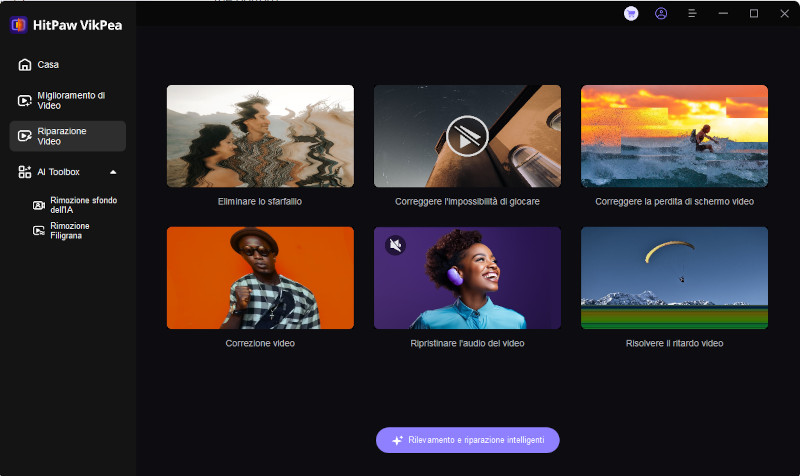
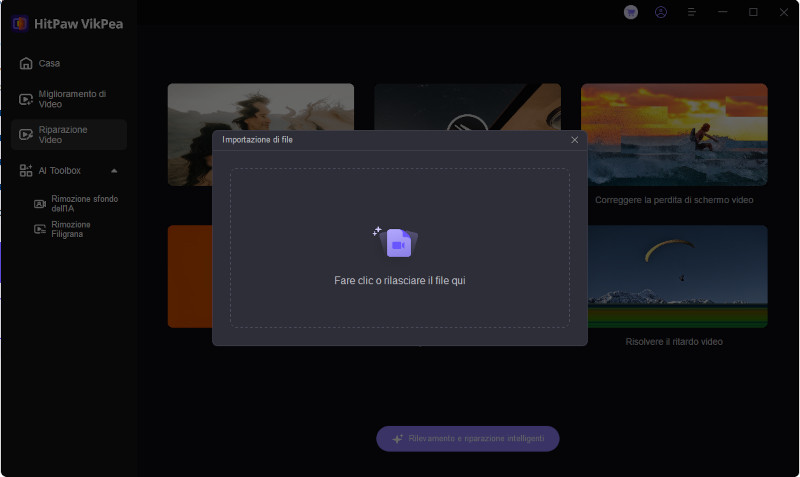
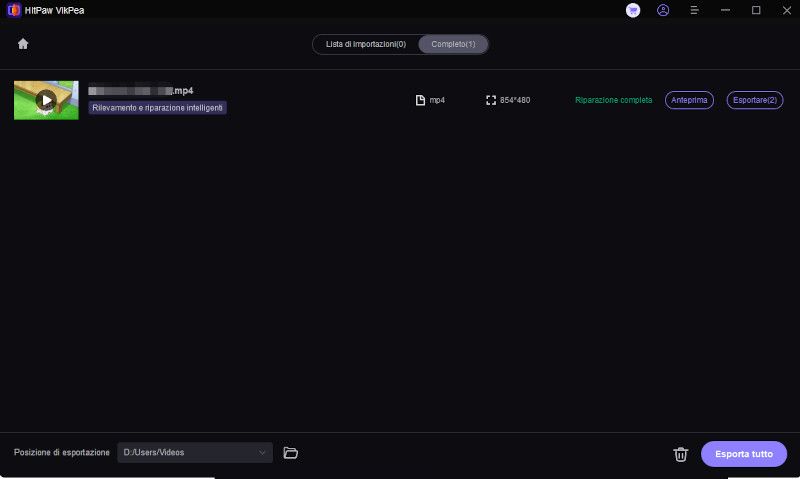

 HitPaw Univd
HitPaw Univd  HitPaw FotorPea
HitPaw FotorPea HitPaw Rimozione Filigrana
HitPaw Rimozione Filigrana 



Condividi questo articolo:
Seleziona la valutazione del prodotto:
Joshua Hill
Caporedattore
Lavoro come libero professionista da più di cinque anni. Mi colpisce sempre quando scopro cose nuove e conoscenze aggiornate. Penso che la vita sia sconfinata, ma io non conosco limiti.
Vedi tutti gli articoliLascia un Commento
Crea il tuo commento per gli articoli di HitPaw